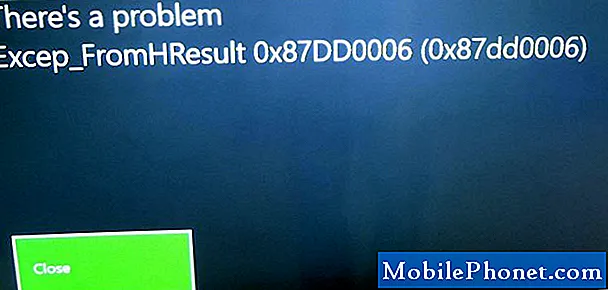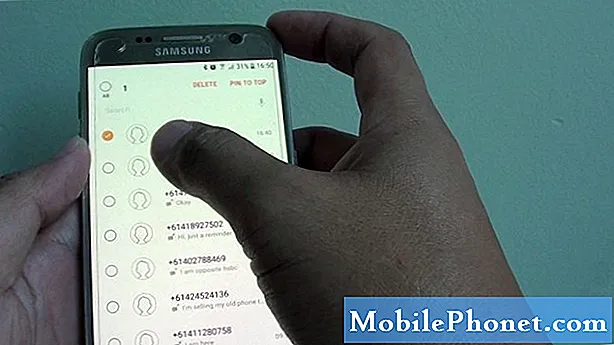Садржај
- Прочитајте и разумејте зашто је врхунски паметни телефон попут #Самсунг Галаки С7 (# ГалакиС7) почео да се замрзава након недавног ажурирања Андроид #Ноугат и научите како да решите проблеме са уређајем када вам се то догоди.

У случају да тражите решење за други проблем, посетите нашу страницу за решавање проблема јер смо већ решили стотине проблема са овим уређајем. Ти проблеми се заснивају на жалбама које смо добили од наших читалаца, па постоји велика могућност да смо се већ позабавили сличним проблемима. Само покушајте да пронађете проблеме који су исти са вашим и слободно користите решења која смо предложили. Ако не раде за вас или ако вам је потребна додатна помоћ, попуните наш упитник о Андроид проблемима и притисните „Пошаљи“ да бисте нас контактирали. Само нам обезбедите потребне информације и ми ћемо вам помоћи да пронађете решење.
Решавање проблема са Галаки С7 који се смрзава након Ноугата
Сврха овог водича за решавање проблема је да знамо шта је узрок смрзавања, зашто се јавља и шта треба предузети да бисмо га се решили. Међутим, не постоји гаранција да можемо сами да решимо проблем, посебно ако је проблем настао због озбиљних проблема са фирмвером и хардвером. Али као власник, требало би да одвојите неко време за решавање проблема са уређајем, што је чешће случај да ови проблеми су привремени и лако се могу решити.
Пре него што пређемо на решавање проблема, ево једног проблема који је послао један од наших читалаца и који најбоље описује проблем ...
Проблем: Здраво момци! Поседујем Галаки С7 јединицу и чини се да постоји проблем са њом сада када је ажуриран на Андроид Ноугат пре неколико дана. Сада се смрзава случајно и приметио сам да замрзавања постају чешћа него обично. Телефон се замрзне на неколико секунди и не могу да га користим када се проблем јави. За скуп и моћан телефон попут овог, замрзавање не би требало да се догоди, зар не? Па, не би требало јер користим овај телефон већ скоро годину дана и све до недавно није имао овај проблем. Да ли знате како то да поправите?
Решавање проблема: Заправо, одмах можете да утврдите да ли је замрзавање последица апликације или фирмвера. Ако се догоди док отварате или користите апликацију, највероватније је повезана са том апликацијом, али ако се појави ненадано или ако користите унапред инсталиране апликације, то може бити проблем са фирмвером. Међутим, нећемо са сигурношћу знати у чему је проблем ако не решимо проблем, а камоли да га решимо. Стога предлажем да покушате да следите кораке у наставку да бисте решили овај проблем:
Корак 1: Присилно поново покрените телефон када се замрзне
Разумем да и даље можете да вратите приступ телефону када се замрзне, али такође знам да би вам неколико секунди изгледало као сати, посебно када радите нешто важно, а уређај се из неког разлога замрзне. Дакле, ако једва чекате да ваш уређај поново реагује након што се замрзне, предлажем вам да извршите поступак присилног поновног покретања.
Притисните и држите тастере за утишавање звука и тастере за напајање заједно 15 секунди и под претпоставком да ваш телефон још увек има довољно батерије за напајање свега што треба, требало би да се поново покрене. Поступак принудног поновног покретања више је од уобичајеног поновног покретања. Осим што ће ваш телефон поново одговорити, он освежава меморију телефона као и симулирано искључивање батерије или поступак повлачења батерије, што је било популарно код телефона који имају преносиве батерије. Ефикасност ове методе зависи од тога колико је озбиљан проблем. Дакле, након што ово урадите, а телефон се и даље замрзава, пређите на следећи корак.
2. корак: Поново покрените телефон у сигурном режиму
Само поновно покретање система у безбедном режиму не решава проблем, али сигурно ће вам дати идеју да ли је узрок томе нека или неке апликације које сте преузели из Плаи продавнице или оне које сте учитали бочно јер ће све независне апликације бити привремено онемогућене. Дакле, док је уређај у сигурном режиму, пажљиво га проматрајте како бисте знали да ли се и даље замрзава или не. У случају да се замрзавање догоди када користите одређену апликацију, покушајте да је отворите и ако се телефон и даље замрзне, можда се суочавамо са проблемом фирмвера. Ево како поново покрећете телефон у сигурном режиму:
- Притисните и држите тастер за укључивање / искључивање.
- Када се појави логотип Самсунг Галаки С7, отпустите тастер за напајање и одмах држите тастер за утишавање звука.
- Наставите да држите тастер за утишавање док не заврши поновно покретање.
- Када се на екрану појави „Безбедни режим“, одмах отпустите тастер за утишавање звука.
Под претпоставком да се проблем решава у овом режиму, време је да покушате да пронађете апликацију која узрокује проблем и прво избришете кеш и податке.
- На почетном екрану додирните икону апликације.
- Додирните Подешавања.
- Додирните Апликације и Менаџер апликација.
- Превуците до картице СВЕ.
- Пронађите и додирните сумњиву апликацију.
- Прво додирните дугме Присилно затвори.
- Додирните складиште.
- Додирните Обриши кеш и Обриши податке, Избриши.
Ако брисање кеш меморије и података неће решити проблем, морате да их деинсталирате један по један док се проблем не реши. Да бисте деинсталирали апликацију, следите исти поступак, али притисните Деинсталирај.
Корак 3: Избришите системске предмеморије како би их могли заменити новим
Кеши система се оштећују већину времена, посебно током ажурирања фирмвера, а када се то догоди, могу се појавити проблеми везани за перформансе и то би могао бити разлог зашто се врхунски телефон попут Галаки С7 с времена на време смрзава. Морамо искључити ову могућност да бисмо видели да ли ће се проблем решити.
- Искључи телефон.
- Притисните и држите тастере за почетни тастер и тастер за појачавање звука, а затим притисните и држите тастер за напајање.
- Када се Самсунг Галаки С7 прикаже на екрану, отпустите тастер за напајање, али и даље држите тастере за почетни тастер и тастер за појачавање звука.
- Када се прикаже логотип Андроид-а, можете отпустити оба тастера и оставити телефон да ради око 30 до 60 секунди.
- Помоћу тастера за утишавање звука крећите се кроз опције и означите „обриши партицију кеша“.
- Једном истакнуто, можете притиснути тастер за напајање да бисте га изабрали.
- Сада означите опцију „Да“ помоћу тастера за утишавање звука и притисните дугме за напајање да бисте је изабрали.
- Сачекајте док телефон не заврши са брисањем партиције кеш меморије. Када завршите, означите „Поново покрени систем сада“ и притисните тастер за напајање.
- Телефон ће се сада поново покренути дуже него обично.
Када то радите, не морате да правите резервне копије датотека и података јер бришете само кеш меморију, а не и податке. Када се телефон успешно покрене, покушајте да посматрате да ли се телефон и даље замрзава и ако је тако, онда немате другог избора него да урадите следећи корак.
Корак 4: Извршите главно ресетовање на вашем Галаки С7 да бисте га вратили на подразумеване поставке
Проблеми са фирмвером, све док нису толико сложени, могу се лако поправити ресетовањем, зато кад све друго закаже, морате ресетовати телефон да бисте видели да ли проблем и даље може да се реши. Међутим, обавезно направите резервну копију свих личних датотека, слика, видео записа итд., Тако да се неће избрисати током ресетовања. Када будете спремни, следите ове кораке за ресетовање уређаја ...
- Искључите свој Самсунг Галаки С7.
- Притисните и држите тастере за почетни тастер и тастер за појачавање звука, а затим притисните и држите тастер за напајање. БЕЛЕШКА: Није важно колико дуго притискате и држите тастере за дом и појачавање звука, то неће утицати на телефон, али док притиснете и држите тастер за напајање, тада телефон почиње да реагује.
- Када се Самсунг Галаки С7 прикаже на екрану, отпустите тастер за напајање, али и даље држите тастере за почетни тастер и тастер за појачавање звука.
- Када се прикаже логотип Андроид-а, можете отпустити оба тастера и оставити телефон да ради око 30 до 60 секунди. БЕЛЕШКА: Порука „Инсталирање ажурирања система“ може се приказати на екрану неколико секунди пре него што се прикаже мени за опоравак Андроид система. Ово је само прва фаза читавог процеса.
- Помоћу тастера за утишавање звука крећите се кроз опције и истакните „обриши податке / ресетовање на фабричка подешавања“.
- Једном истакнуто, можете притиснути тастер за напајање да бисте га изабрали.
- Сада означите опцију „Да - избриши све корисничке податке“ помоћу тастера за смањење јачине звука и притисните дугме за напајање да бисте је изабрали.
- Сачекајте док ваш телефон не заврши са главним ресетовањем. Када завршите, означите „Поново покрени систем сада“ и притисните тастер за напајање.
- Телефон ће се сада поново покренути дуже него обично.
Надам се да овај водич за решавање проблема помаже.
ПОВЕЖИТЕ СЕ СА НАМА
Увек смо отворени за ваше проблеме, питања и сугестије, зато нас слободно контактирајте попуњавањем овог обрасца. Ово је бесплатна услуга коју нудимо и за њу вам нећемо наплатити ни липе. Али имајте на уму да свакодневно примамо стотине е-порука и да нам је немогуће одговорити на сваки појединачни. Али будите уверени да читамо сваку поруку коју примимо. За оне којима смо помогли, проширите вест тако што ћете наше постове делити са пријатељима или једноставно лајкати нашу Фацебоок и Гоогле+ страницу или нас пратити на Твиттеру.